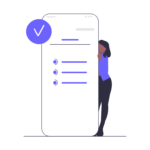bitbankで口座開設をしたいけどやり方がわからない・・・
このような疑問にお答えします。
今回は、おすすめの仮想通貨取引所である「bitbank(ビットバンク)」の口座開設の方法について解説します。
この記事を書いた人

たかまる
- 本業で工場勤務をしながら、副業で仮想通貨ブログを運営中
- 仮想通貨にトータル100万円投資
- 複数のNFTを保有中
この記事でわかること
- なぜ、bitbankがおすすめなのか
- 口座開設をする前に用意する物
- bitbankの口座開設方法
ユーザー側のメリットが大きいセキュリティも抜群で安心して利用できる仮想通貨取引所です。
仮想通貨取引所は国内に多くありますが、bitbankは初心者にもオススメできる取引所の1つです。
もちろん、ぼくもbitbankを利用して仮想通貨を楽しんでいます。
初心者にもオススメのbitbankで取引を行うために、口座開設方法を学んでいきましょう!
目次
bitbankのオススメポイント
そもそも、bitbankってどんな取引所なの?
ここで、簡単に解説しておくよ!
bitbankとは?
- 全暗号資産(仮想通貨)取引所中取引量 国内No.1 (※1)の流動性を誇る
- セキュリティ 国内No.1( ※2)も獲得したことがある安心して利用できる仮想通貨取引所
- スマホアプリも使いやすく、アプリストア 国内No.1 (※3)も獲得したことがある
- スマホアプリからでも快適にトレードできるようになっているので初心者以外にも、本格トレードも可能
※1(2021年2月14日 CoinMarketCap調べ)
※2(2018年10月3日 ICORating調べ)
※3(2018年10月31日 iOS App Storeファイナンスカテゴリ 無料ランキングにて)
セキュリティもしっかりしてそうでスマホアプリでも使いやすいっていうのは、うれしいポイントですね。
なぜbitbankがオススメなのかを詳しく知りたい方は、こちらの記事を参考にしてください。
口座開設のために用意するもの

まずは、口座開設のために必要なものを用意していきましょう。
用意するもの
- スマートフォン
- メールアドレス
- パスワード
- 電話番号
- 免許証かマイナンバーカード
- 二段階承認用のアプリ
以上のものが準備出来たら口座開設に進みます。
bitbankの口座開設の手順
ここからは、bitbankの口座開設の手順を解説していきます。
口座開設の手順は、以下の通りです。
- 公式サイトにアクセスする
- パスワードを登録する
- 基本情報の入力
- 本人確認書類のアップロード
- 2段階認証の設定
ひとつずつ解説していきます。簡単なので10分程あれば登録することができます。
公式サイトにアクセスする
まずビットバンクの公式サイトにアクセスし口座開設をタップします。
メールアドレスを入力し「今すぐ口座開設」をタップ。

入力したメールアドレスに認証用のURLが送られてくるのでURLから本登録手続きを行っていきます。
パスワードを登録する
URLを開いたら、パスワードを登録します。

資産を守るためにもパスワードは他のサービスで利用しているパスワードと同一のものは使用しないこと。
基本情報の入力
続いて、利用規約・交付書面を読みチェックします。
名前・生年月日・住所等の基本情報の登録を行っていきます。

質問は多いですが、簡単なものばかりなのでリラックスして答えていきましょう。
本人確認書類のアップロード
次に本人確認書類のアップロードを行っていきます。
ここではスマートフォンを使用した本人確認を説明していきます。

郵送で確認もできますが時間がかかり失敗した場合の修正も面倒なためスマートフォンでの確認をおすすめします。
スマートフォンを使用してアプリの指示に従い撮影を行なっていきます。あらかじめ撮影しておく必要はありません。
以下の順番で、撮影の指示が出るので撮影を行っていきます。
- 本人確認用書類のオモテ・ウラ
- 本人確認用書類の厚み
- 本人と本人確認用書類
- 少し上を向いた顔写真
写真を撮影したら、承認されるのを待ちましょう。わたしは次の日に承認メールがきました!
二段階承認の設定
次に二段階承認の設定を行なっていきましょう。

資産の盗難を防ぐために二段階承認を設定するようにしましょう。
Googleの認証システムのアプリ
Play Store→Google 認証システム
App Store→Google Authenticator
iOSで認証ができない方
- iOS15以降をご利用の方で、認証アプリ内に認証コードが表示されていない場合、iPhone端末の「設定→パスワード」に認証コードが保存されている場合があります。
口座開設完了!
以上で、bitbankの口座開設は全て完了です!お疲れさまでした!
問題がなければ最短で当日中に、取引ができるようになります!
bitbankでは、取引所を利用することで、お得に仮想通貨を買うことができます。
気になる方は、下記の記事を読んでみてください。
まとめ
bitbankは、初心者にも使いすくセキュリティも抜群で、スマホでも簡単に取引できる魅力的な取引所です。
さらに中級者以上の方にも最適なトレード環境が用意されています。
bitbankを利用して仮想通貨の未来を感じてみませんか?
口座開設はこちらから